Cách thu nhỏ màn hình Youtube trên điện thoại, máy tính
Trong quá trình sử dụng điện thoại, máy tính mọi người có thói quen sử dụng nhiều tab, do đó cách thu nhỏ màn hình Youtube được nhiều người quan tâm. Điều này giúp mang lại sự thuận tiện và có thể tận dụng được nhiều tính năng tiện ích trong cùng một khoảng thời gian. Dưới đây, Sforum sẽ hướng dẫn các cách mở màn hình nhỏ Youtube đơn giản, dễ thao tác, bạn hãy tham khảo ngay nhé.
Lợi ích khi thu nhỏ màn hình Youtube
Một số lợi ích khi thực hiện các cách thu nhỏ màn hình Youtube trên điện thoại, máy tính như:
- Sử dụng tối ưu không gian màn hình: Bạn có thể mở nhiều tab, cửa sổ làm việc trong khi vẫn xem được các video trên Youtube giúp tận dụng tối đa không gian màn hình.
- Không bị gián đoạn công việc: Khi muốn điều chỉnh video Youtube, bạn không cần chuyển đổi giữa các ứng dụng, giúp tiết kiệm thời gian và không làm gián đoạn công việc.
- Giảm mỏi mắt: Với các video thu nhỏ, bạn vẫn có thể nghe chi tiết, rõ ràng mà không cần nhìn tập trung vào màn hình giúp giảm căng thẳng, mệt mỏi khi sử dụng thiết bị điện tử lâu dài.

Youtube là ứng dụng quen thuộc để tìm kiếm nhiều thông tin hữu ích từ giải trí, thư giãn cho tới học tập, khám phá. Chỉ cần một chiếc điện thoại có kết nối Internet là bạn đã có thể dễ dàng truy cập vào Youtube để xem những video bổ ích, thú vị từ những nhà sáng tạo nội dung trên khắp thế giới. Do đó, hãy đến ngay Cellphones để tìm kiếm cho mình chiếc điện thoại mới nhất, phù hợp với mọi nhu cầu học tập, giải trí nhé.
[Product_Listing categoryid="3" propertyid="" customlink="https://cellphones.com.vn/mobile.html" title="Danh sách điện thoại đang được quan tâm nhiều tại CellphoneS"]
Cách thu nhỏ màn hình Youtube trên máy tính
Cách thu nhỏ màn hình Youtube trên máy tính rất đơn giản, chỉ cần vài thao tác bạn đã có thể chuyển video về một góc màn hình như sau:
Bước 1: Vào trang web Youtube https://www.Youtube.com/ và chọn vào video bạn muốn thu nhỏ.

Bước 2: Tại giao diện trình chiếu video, bạn hãy bấm chuột phải để hiển thị khung menu tác vụ các lựa chọn cài đặt.

Bước 3: Nhấn chuột phải một lần nữa và chọn mục “Hình ảnh trong hình ảnh” để video được thu nhỏ. Khi đó, bạn có thể bật các tab khác và sử dụng như bình thường trong khi video Youtube sẽ được hiển thị ở góc màn hình.

Cách thu nhỏ màn hình Youtube trên điện thoại
Đối với điện thoại, mỗi hệ điều hành Android hay iOS đều có cách sử dụng riêng, do dó cách thu nhỏ màn hình Youtube cũng có chút khác biệt. Dưới đây, Sforum sẽ tổng hợp cách mở màn hình nhỏ Youtube với từng cấu hình, bạn hãy tham khảo ngay nhé.
Đối với hệ điều hành android
Với những bạn sử dụng hệ điều hành Android như Samsung, Xiaomi, Oppo, Vivo có thể tham khảo cách như sau:
Bước 1: Vào phần Cài đặt > chọn mục “Quản lý ứng dụng” > sau đó tại phần “Danh sách ứng dụng” bạn hãy chọn Youtube.

Bước 2: Tại giao diện cài đặt Youtube, bạn hãy kéo xuống là nhấn vào PIP > kéo thanh gạt sang phải để bật chế độ “Hình trong hình”.

Bước 3: Mở ứng dụng Youtube trên điện thoại và phát video bất kỳ, cuối cùng bạn chỉ cần nhấn nút Home là màn hình tự động thu nhỏ video về một góc.

Đối với hệ điều hành iOS
Với những bạn sử dụng hệ điều hành iOS như iPhone có thể tham khảo cách để thu nhỏ màn hình Youtube trên điện thoại như sau:
Bước 1: Vào phần Cài đặt, chọn General (Chung), sau đó nhấn vào “Picture in picture Automatically” và kéo thanh gạt sang phải để kích hoạt chế độ “Start Pip Automatically”.

Bước 2: Vào app Youtube rồi nhấn vào ảnh avatar của bạn, sau đó chọn Setting > tiếp tục vào mục General, bật chế độ “Picture in picture”.

Bước 3: Chọn video trên Youtube bạn muốn xem, cuối cùng nhấn nút home ở giữa màn hình để thu nhỏ video.

Một số app hỗ trợ thu nhỏ màn hình Youtube
Ngoài cách thu nhỏ màn hình Youtube trực tiếp qua cài đặt ứng dụng trên thiết bị thì bạn cũng có thể sử dụng một app hoặc trình duyệt thứ 3 để hỗ trợ như:
- Youtube Vanced: Đây là ứng dụng phổ biến cho phép người dùng không đăng ký Youtube Premium nhưng vẫn có thể thu nhỏ màn hình và xem không có quảng cáo.
- PiP-it!: Ứng dụng dành cho iOS khi phát video trực tiếp từ Safari hoặc Chrome, sau đó nhấn nút chia sẻ để mở video trong PiP-it! và xem Youtube sẽ thu nhỏ.
- Float Tube: Ứng dụng miễn phí giúp bạn có thể thay đổi kích thước, di chuyển cửa sổ video bất kỳ đâu trên màn hình để xem video Youtube dưới dạng thu nhỏ.

Cách thu nhỏ màn hình Youtube trên Tivi
Tivi thông minh hiện nay cũng cho phép người dùng sử dụng Youtube linh hoạt hơn, bao gồm cả khả năng thu nhỏ màn hình để quay lại giao diện chính. Điều này đặc biệt hữu ích khi bạn vừa muốn nghe nhạc vừa muốn mở ứng dụng khác như trình duyệt web hay cài đặt hệ thống.
- Bước 1: Đầu tiên, hãy mở ứng dụng Youtube trên TV của bạn và chọn video bạn muốn xem.

- Bước 2: Nhấn nút Back (trở về) trên remote điều khiển của tivi.

- Bước 3: Màn hình Youtube sẽ được thu nhỏ lại phía dưới góc màn hình, cho phép bạn tiếp tục truy cập các nội dung khác.
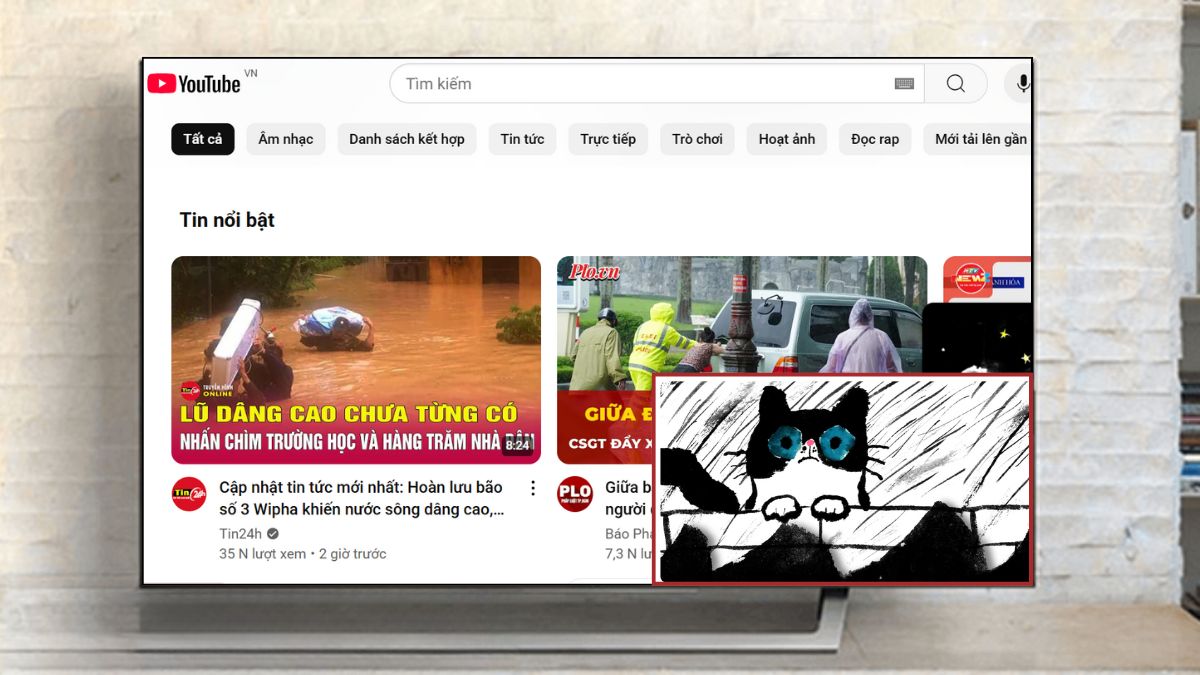
Tính năng này chủ yếu có trên các dòng Android TV hoặc Google TV, tùy thuộc vào hãng sản xuất. Nếu bạn không thấy hiệu ứng này, có thể tivi chưa hỗ trợ tính năng đa nhiệm hoặc cần cập nhật phần mềm. Đây là một cách thu nhỏ màn hình Youtube khá tiện lợi, đặc biệt khi dùng tivi như một trung tâm giải trí đa năng.
Lưu ý khi thu nhỏ màn hình Youtube
Dù cách thu nhỏ màn hình Youtube trên điện thoại, máy tính hay tivi mang lại nhiều lợi ích, việc nắm rõ cách dùng sẽ giúp tối ưu trải nghiệm, bạn nên lưu ý một vài điều quan trọng sau:

- Thiết bị cần hỗ trợ tính năng PiP (Picture-in-Picture): Trên Android từ phiên bản 8.0 trở lên, tính năng này mới hoạt động tốt. Trên iPhone, chỉ các dòng iOS 14 trở lên mới hỗ trợ cách thu nhỏ màn hình Youtube trên iPhone.
- Ứng dụng Youtube cần cập nhật phiên bản mới nhất: Đôi khi bạn không thể thu nhỏ được do phiên bản Youtube quá cũ hoặc không hỗ trợ tính năng PiP.
- Một số tính năng chỉ có trên Youtube Premium: Người dùng miễn phí có thể bị giới hạn tính năng thu nhỏ màn hình khi đang xem video, nhất là trên ứng dụng chính thức của Youtube.
- Không phải ứng dụng nào cũng hỗ trợ thu nhỏ Youtube: Trên máy tính, bạn cần mở trình duyệt như Chrome hoặc Edge để sử dụng chế độ PiP, hoặc cài tiện ích hỗ trợ từ bên thứ ba.
Đây là các yếu tố bạn nên cân nhắc khi thực hiện cách thu nhỏ màn hình Youtube trên điện thoại hay trên các thiết bị khác. Việc nắm rõ những lưu ý này sẽ giúp bạn tận dụng tính năng một cách mượt mà và hiệu quả hơn.
Trên đây. Sforum đã hướng dẫn bạn các cách thu nhỏ màn hình Youtube trên điện thoại và máy tính. Hãy áp dụng ngay để giúp bạn vừa xem được những video thú vị trên Youtube vừa sử dụng được khoảng trống khác trên màn hình để học tập và làm việc nhé.
Câu hỏi thường gặp
Tại sao không thu nhỏ được màn hình YouTube?
Một trong những lý do phổ biến nhất là thiết bị của bạn không hỗ trợ tính năng Picture-in-Picture (PiP). Ngoài ra, nếu bạn đang sử dụng phiên bản miễn phí của YouTube, thì một số tính năng như thu nhỏ màn hình sẽ bị hạn chế, đặc biệt là trên iOS.
Với Android, bạn cần đảm bảo thiết bị chạy Android 8.0 trở lên và bật quyền cho tính năng PiP trong phần Cài đặt. Đây là vấn đề thường gặp khi áp dụng cách thu nhỏ màn hình YouTube trên điện thoại, đặc biệt là với người dùng mới hoặc chưa cập nhật ứng dụng.
Có ứng dụng nào hỗ trợ thu nhỏ màn hình YouTube không?
Có, bạn có thể dùng đến các ứng dụng bên thứ ba để thực hiện cách thu nhỏ màn hình YouTube. Một số ứng dụng phổ biến hỗ trợ tốt tính năng này gồm:
- YouTube Vanced (Android): Cho phép bạn vừa xem video vừa sử dụng các ứng dụng khác.
- Safari (iPhone): Trên iOS 14 trở lên, mở YouTube qua Safari sẽ dễ dàng sử dụng PiP.
- NewPipe (Android): Ứng dụng mã nguồn mở nhẹ và không quảng cáo, hỗ trợ phát dưới nền và PiP.
Các công cụ này sẽ giúp bạn linh hoạt hơn trong việc tìm kiếm cách thu nhỏ màn hình YouTube trên điện thoại, đặc biệt là khi bạn không muốn nâng cấp lên YouTube Premium. Nếu bạn dùng iOS, hãy ưu tiên thử cách thu nhỏ màn hình YouTube trên iPhone thông qua trình duyệt Safari để tận dụng chế độ PiP có sẵn.
Có thể thu nhỏ nhiều video YouTube cùng lúc không?
Hiện tại, YouTube không hỗ trợ việc phát hoặc thu nhỏ nhiều video cùng lúc trên một thiết bị. Tuy nhiên, bạn vẫn có thể mở video trên các tab khác nhau trong trình duyệt Chrome hoặc sử dụng hai ứng dụng trên điện thoại Android hỗ trợ chia đôi màn hình.
Dù không thật sự là thu nhỏ cùng lúc, nhưng đây vẫn là cách để bạn xem nhiều nội dung hơn. Khi tìm hiểu cách thu nhỏ màn hình YouTube, bạn nên nhớ rằng tính năng này tập trung vào một video đang phát, nhằm đảm bảo trải nghiệm mượt mà và không gây phân tán.


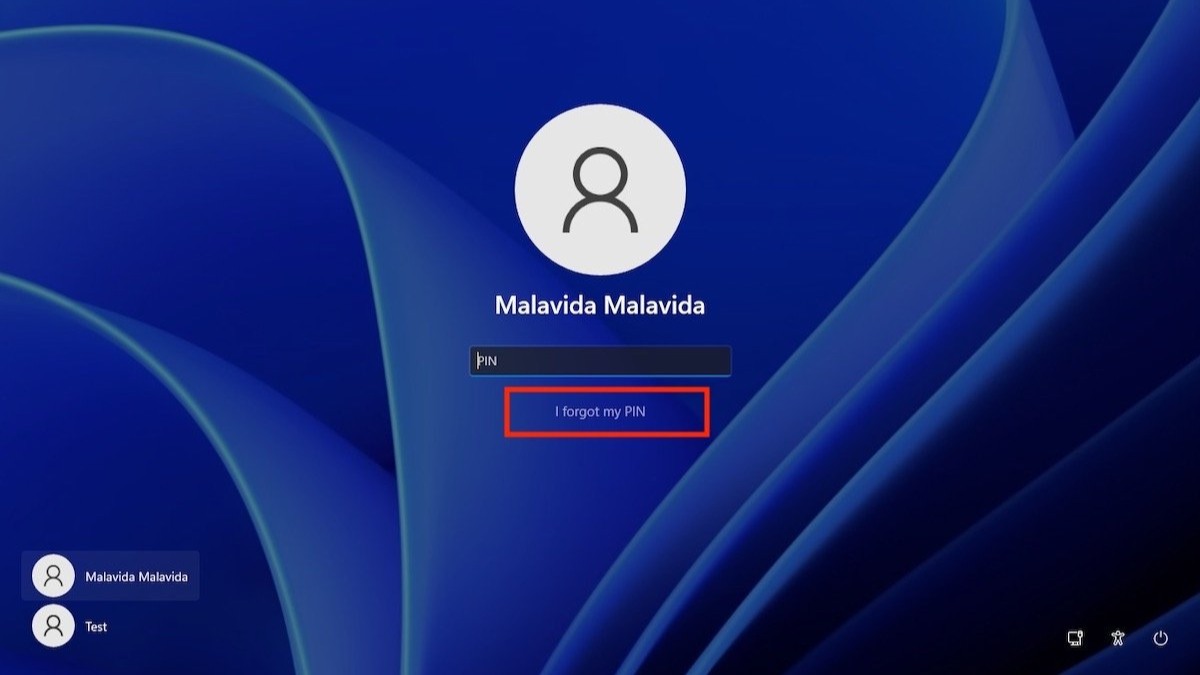



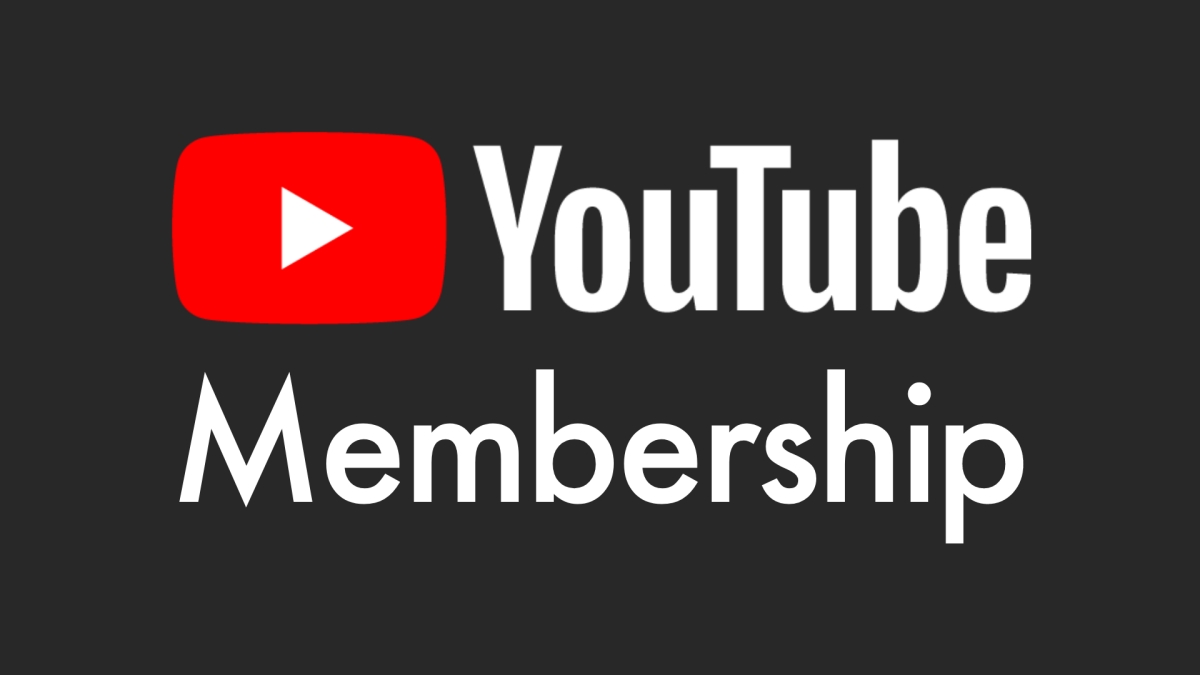

Bình luận (0)